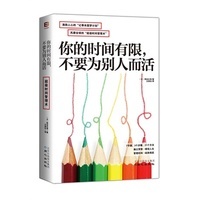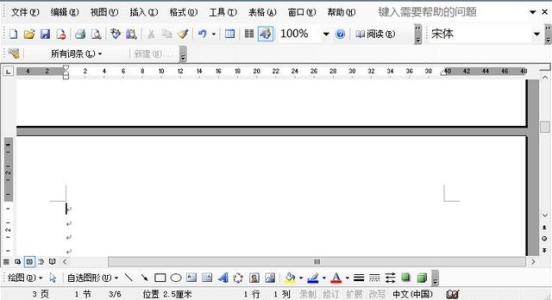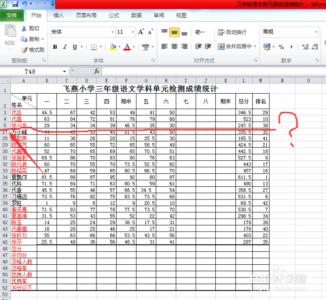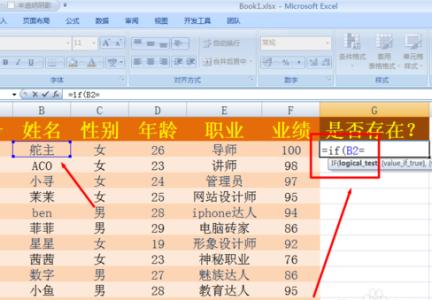相信经常使用excel的朋友在办公的时候都会经常需要用到添加一行的功能,下面是由小编分享的excel2007添加一行的方法,以供大家阅读和学习。
excel2007添加一行的方法:添加一行步骤1:打开excel表格。

添加一行步骤2:把需要的内容输入好,如图,输入几个城市。
添加一行步骤3:现在要想在上海和南京之间插入一个天津,就得先插入一个空白行,鼠标选中南京,右键,选择插入。
添加一行步骤4:然后会弹出选框,选择活动单元格下移,确定即可。
添加一行步骤5:可以看到上海和南京之间就空了一行。
添加一行步骤6:如果想插入多行,还是刚才的步骤,不同的是要插入几行,就向下选中几行,例如两行。
添加一行步骤7:插入之后一样,可以看到插入了两个空白行。
看了excel2007添加一行的方法还看了:1.excel 2007固定第一行的方法
2.excel2007 第一行固定教程
3.excel2007怎么固定第一行
4.excel2007打印每页都显示第一行的方法
5.excel2007设置多行自动筛选的方法
6.excel2007 第一行固定的教程
7.excel2007表格颜色隔行填充的方法
 爱华网
爱华网